360默认浏览器设置怎么取消 怎样取消360默认浏览器设置
更新时间:2024-04-09 09:36:51作者:runxin
很多用户电脑中在安装有多款浏览器工具的情况下,因为没有设置默认搜索工具时,每次打开360浏览器后总是会弹出默认浏览器的设置窗口,因此也导致小伙伴会不小心将其设置为默认浏览器,对此360默认浏览器设置怎么取消呢?接下来小编就给大家带来怎样取消360默认浏览器设置相关内容。
具体方法如下:
1、打开电脑,在电脑桌面中找到“计算机”,然后鼠标单击选中,再单击鼠标右键,在页面中找到最下面的“属性”:

2、单击鼠标打开属性页面,然后在打开的页面的左上角找到”控制面板主页“选项:
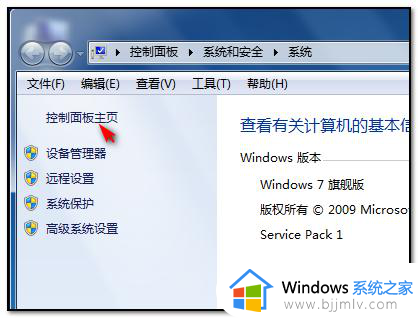
3、点击进入控制面板页面,然后在页面中找到”默认程序“选项:
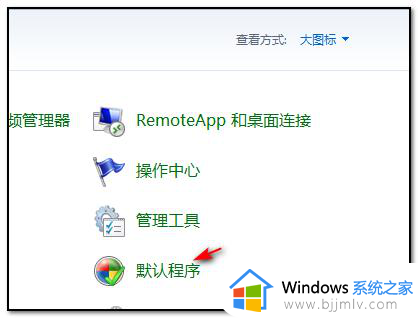
4、鼠标单击进入默认程序设置页面,然后找到页面中的“设置程序访问和计算机的默认值”:
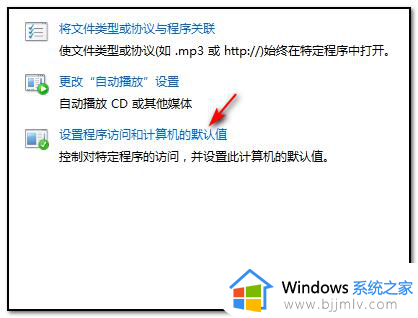
5、单击鼠标进入页面,在页面中找到“自定义”,然后在“选择默认的浏览器”列表中找到需要设置为默认程序的浏览器,点击前面的选项选中即可完成更改:
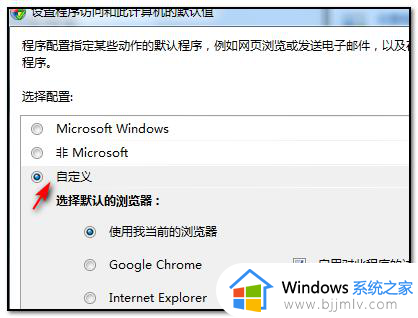
以上就是小编给大家介绍的怎样取消360默认浏览器设置相关内容了,还有不清楚的用户就可以参考一下小编的步骤进行操作,希望本文能够对大家有所帮助。
360默认浏览器设置怎么取消 怎样取消360默认浏览器设置相关教程
- mac设置默认浏览器的方法 mac默认浏览器哪里设置
- windows默认浏览器怎么设置 window设置默认浏览器的步骤
- 怎么设置默认浏览器 设置默认浏览器的图文教程
- 如何设置默认浏览器 windows怎么设置默认浏览器
- 如何把谷歌浏览器设置为默认浏览器 怎样将谷歌浏览器设为默认浏览器
- 如何将猎豹安全浏览器设置为默认浏览器 猎豹浏览器怎么设置为默认浏览器
- ie浏览器默认360怎么改过来 ie浏览器打开默认360怎么更改
- 如何设置ie11为默认浏览器 ie11浏览器怎么设置成默认浏览器
- 如何设置edge浏览器默认主页 edge浏览器怎样设置默认主页网址
- 怎么将百度设置为默认浏览器主页 将百度设置成默认浏览器主页设置方法
- 惠普新电脑只有c盘没有d盘怎么办 惠普电脑只有一个C盘,如何分D盘
- 惠普电脑无法启动windows怎么办?惠普电脑无法启动系统如何 处理
- host在哪个文件夹里面 电脑hosts文件夹位置介绍
- word目录怎么生成 word目录自动生成步骤
- 惠普键盘win键怎么解锁 惠普键盘win键锁了按什么解锁
- 火绒驱动版本不匹配重启没用怎么办 火绒驱动版本不匹配重启依旧不匹配如何处理
电脑教程推荐
win10系统推荐